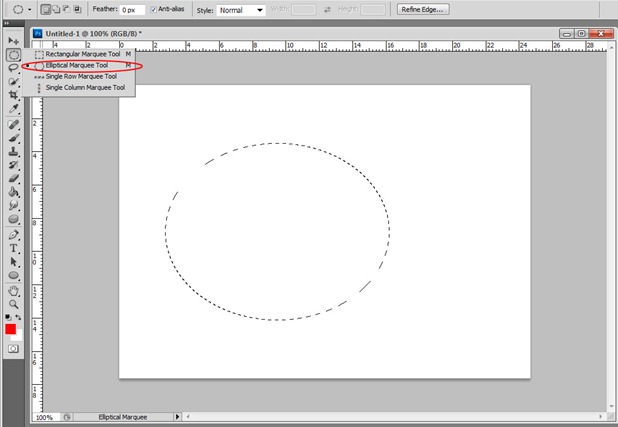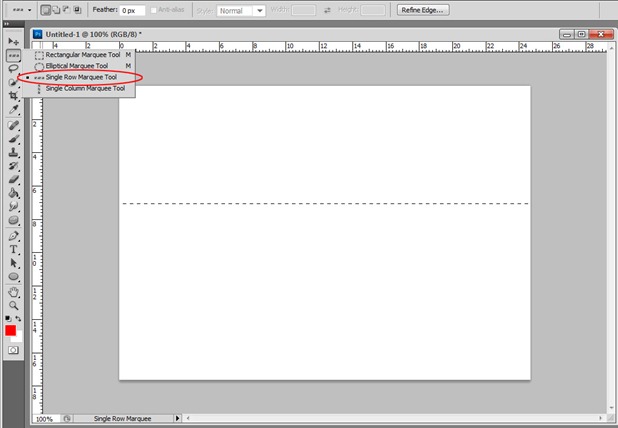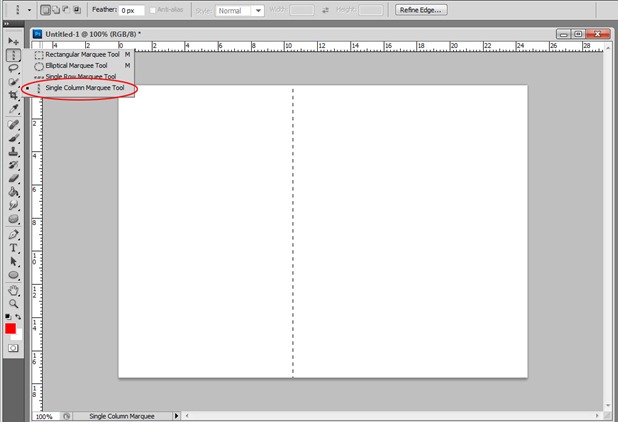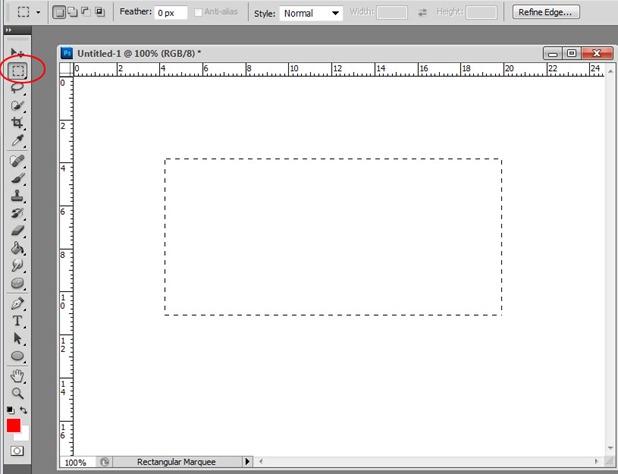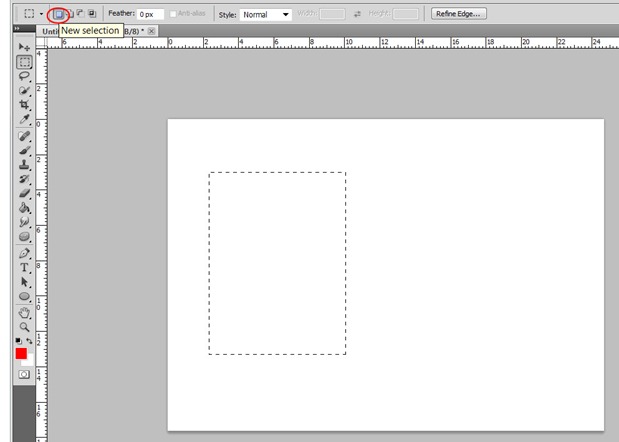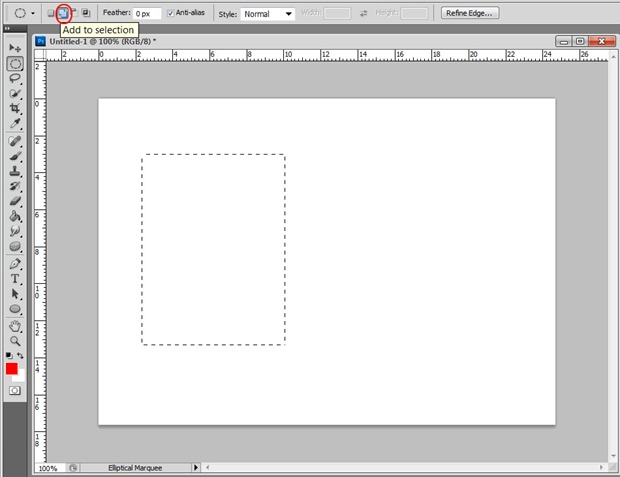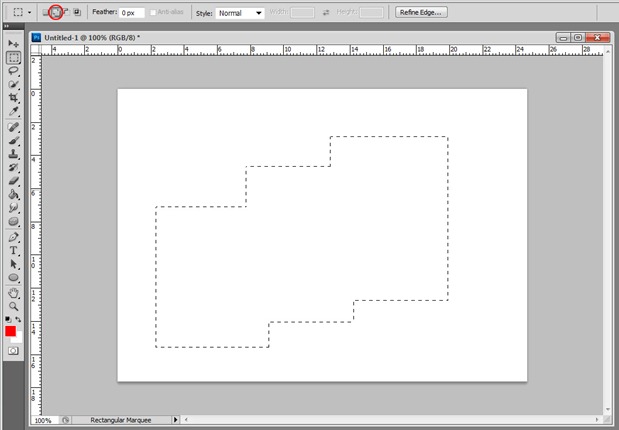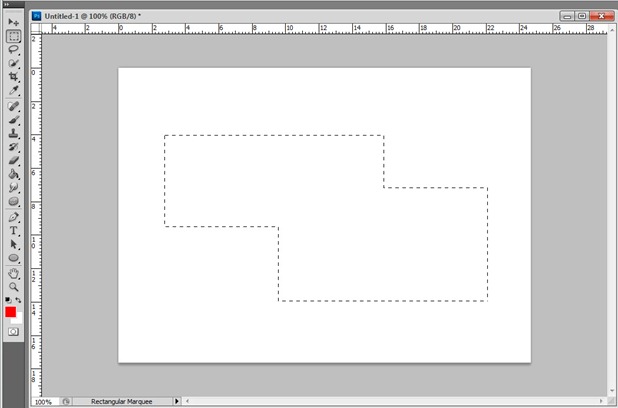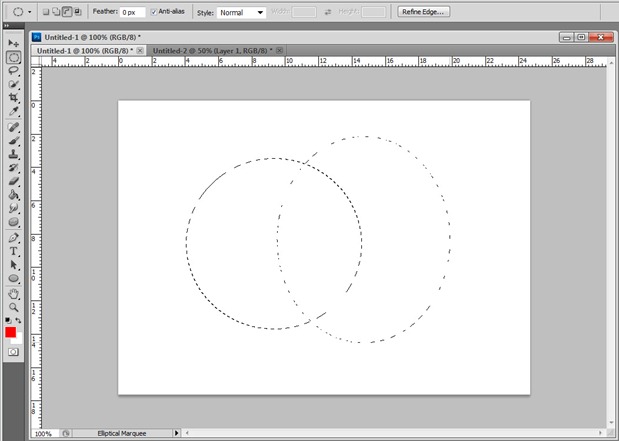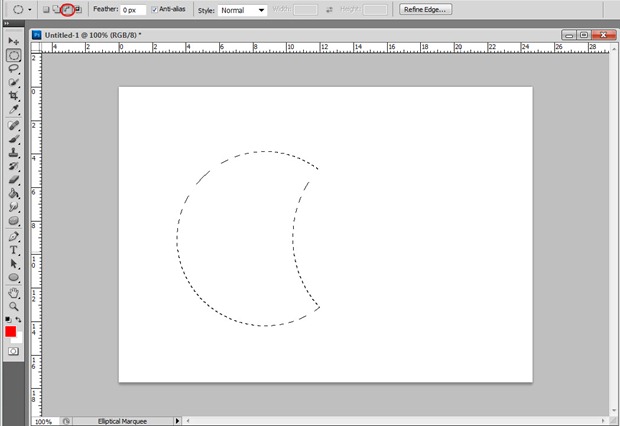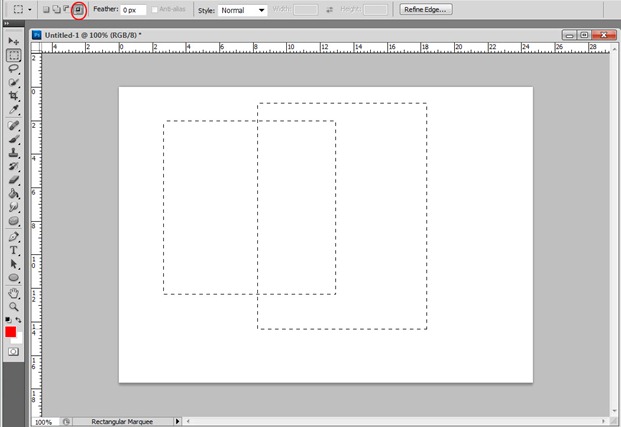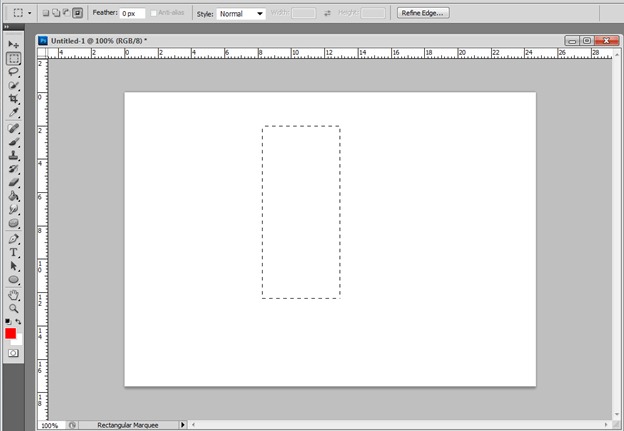به نام خدا
در این قسمت نحوه ی کار با انتخاب گر را بررسی می کنیم.
ابزار انتخاب گر به 4 شکل وجود دارد:
1- انتخاب گر مستطیلی
2- انتخاب گر بیضوی
3- انتخاب گر به شکل یک خط افقی
4- انتخاب گر به شکل یک خط عمودی
اگر انتخاب گرتان را به صورت مستطیلی داشته باشید. یک محدوده ی مستطیلی را به عنوان قسمت انتخاب شده خودتان دارید. با نگه داشتن کلید موس محدوده ی انتخاب شده ی خود را جا به جا کنید و یا اینکه از کلیدهای جهت استفاده کنید.
اما همین طور که می بینید به محض اینکه محدوده ای را به شکل مستطیل می کشید و بخواهید مستطیل دیگری را در جای دیگری بکشید مستطیل اولی که کشیده بودید پاک می شود اگر بخواهید این اتفاق نیفتد و 2 قسمت انتخاب شده همزمان با هم داشته باشید . می توانید در قسمت option bar به جای گزینه ی New Selection گزینه ی Add to Selection را انتخاب کنید می بینید که دو محدوده ی اتنخاب شده همزمان به شکل مستطیل دارید ضمن اینکه نشانگر موس هم تغییر می کند.
راه دیگری هم برای اضافه کردن محدوده ی شکلی خود وجود دارد. در قسمت Option bar روی گزینه ی New Selection مجددا برگردید و اگر مثلا یک شکل مستطیلی دارید می توانید به وسیله ی Shift به محدوده شکلی خود اضافه کنید.
همین طور حالت برعکس آن هم به شما نشان می دهد که با استفاده از گزینه ی Subtract From Selection می توانید مثلا یک دایره بکشید و بعد یک دایره دیگری را تا وسط آن بکشید تا از قسمت انتخاب شده قبلی کاسته شود.
حالت دیگری که ممکن است رخ دهد اینکه بخواهید وجه اشتراک دو محدوده ی انتخابی را به عنوان منطقه ی انتخاب شده داشته باشید با کلیک به گزینه ی Intersect With Selection می توانید آن را داشته باشید.